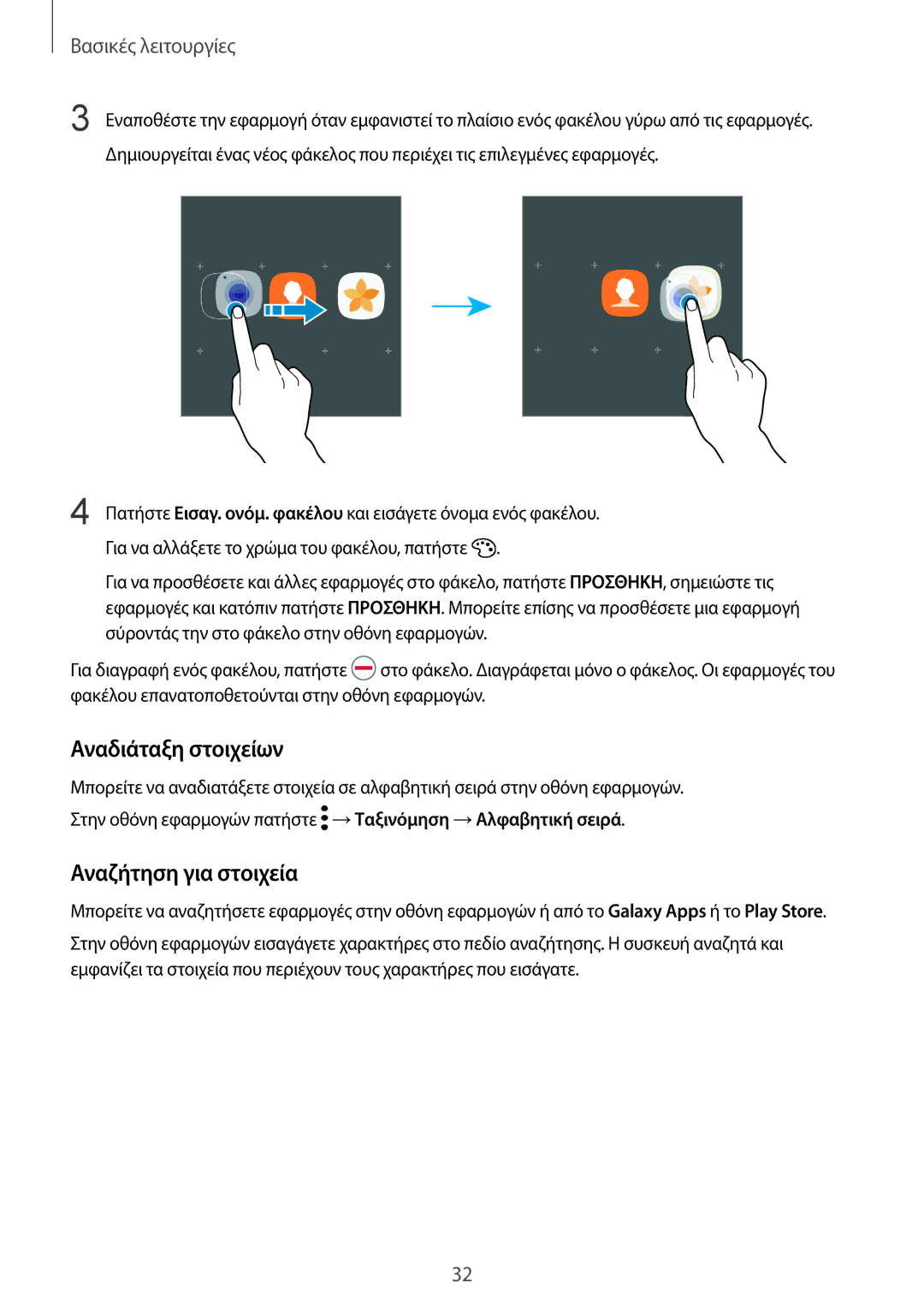Βασικές λειτουργίες
3
4
Εναποθέστε την εφαρμογή όταν εμφανιστεί το πλαίσιο ενός φακέλου γύρω από τις εφαρμογές. Δημιουργείται ένας νέος φάκελος που περιέχει τις επιλεγμένες εφαρμογές.
Πατήστε Εισαγ. ονόμ. φακέλου και εισάγετε όνομα ενός φακέλου. Για να αλλάξετε το χρώμα του φακέλου, πατήστε ![]() .
.
Για να προσθέσετε και άλλες εφαρμογές στο φάκελο, πατήστε ΠΡΟΣΘΗΚΗ, σημειώστε τις εφαρμογές και κατόπιν πατήστε ΠΡΟΣΘΗΚΗ. Μπορείτε επίσης να προσθέσετε μια εφαρμογή σύροντάς την στο φάκελο στην οθόνη εφαρμογών.
Για διαγραφή ενός φακέλου, πατήστε ![]() στο φάκελο. Διαγράφεται μόνο ο φάκελος. Οι εφαρμογές του φακέλου επανατοποθετούνται στην οθόνη εφαρμογών.
στο φάκελο. Διαγράφεται μόνο ο φάκελος. Οι εφαρμογές του φακέλου επανατοποθετούνται στην οθόνη εφαρμογών.
Αναδιάταξη στοιχείων
Μπορείτε να αναδιατάξετε στοιχεία σε αλφαβητική σειρά στην οθόνη εφαρμογών. Στην οθόνη εφαρμογών πατήστε ![]() →Ταξινόμηση →Αλφαβητική σειρά.
→Ταξινόμηση →Αλφαβητική σειρά.
Αναζήτηση για στοιχεία
Μπορείτε να αναζητήσετε εφαρμογές στην οθόνη εφαρμογών ή από το Galaxy Apps ή το Play Store.
Στην οθόνη εφαρμογών εισαγάγετε χαρακτήρες στο πεδίο αναζήτησης. Η συσκευή αναζητά και εμφανίζει τα στοιχεία που περιέχουν τους χαρακτήρες που εισάγατε.
32